Руководство Пользователя UniConverter
-
Начало Работать
- Начало работы с Wondershare UniConverter для Mac
- Войти с Wondershare ID и Обновить| Mac Version
- Краткое Введение - Wondershare UniConverter для Mac
- Общие настройки- Wondershare UniConverter for Mac
- Начало Работы - Wondershare UniConverter
- Как войти в систему с помощью Wondershare ID & Обновление / Версия Win
- Краткое Введение
- Настройки
- Изменение Темы
- Как добавить Субтитры к Видео | Wondershare UniConverter
-
Конвертер видео
- Как конвертировать видео в любой формат на Mac
- Как конвертировать DVD в видео на Mac
- Как конвертировать DVD в любой формат
- Как добавить медиафайлы
- Как конвертировать видео с видеокамеры
- Как конвертировать видео для устройств iPhone/iPad/Android
- Как конвертировать видео в любой формат
- Как конвертировать видео в аудиофайл
-
Видео-редактор
- Как конвертировать видео для социальной сети
- Как конвертировать видео с устройств iOS и Android
- Обрезка Видео | Wondershare UniConverter
- Добавить Водяной Знак| Wondershare UniConverter
- Обрезать Видео| Wondershare UniConverter
- Применить Эффект| Wondershare UniConverter
- Громкость Звуковой Дорожки | Wondershare UniConverter
-
Сжать видео
-
Запись Экрана
-
Загрузчик
-
DVD-рекордер
-
Слияние
-
Аудио Конвертер
-
Набор инструментов
- Конвертер изображений | Wondershare UniConverter for Mac
- GIF Maker | Wondershare UniConverter для Mac
- Исправить метаданные мультимедиа | Wondershare UniConverter для Mac
- CD конвертер | Wondershare UniConverter для Mac
- CD Burner | Wondershare UniConverter для Mac
- VR конвертер | Wondershare UniConverter для Mac
- Конвертер Изображений / Wondershare UniConverter
- GIF Создатель | Wondershare UniConverter
- Исправить Метаданные Видео | Wondershare UniConverter
- Как записать музыку | Wondershare UniConverter
- Конвертировать CD в MP3 | Wondershare UniConverter
- Преобразование видео в VR | Wondershare UniConverter
- Передача видео / аудио на устройство iOS
- Передача видео / аудио на Android-устройство
- Передача видео / аудио на внешний жесткий диск
Как конвертировать CD в музыку на Mac
Wondershare UniConverter for Mac (первоначально Wondershare Video Converter Ultimate for Mac) также позволяет конвертировать CD в аудиофайлы , такие как MP3, WAV и M4A. преобразованные файлы могут воспроизводиться на множестве аудиоплееров и устройств. Работая как отличный конвертер компакт-дисков для Mac, программа гарантирует, что в процессе преобразования не будет потери качества файлов. Ниже приведено руководство по использованию Wondershare CD to MP3 converter Mac tool.
Шаг 1 Запустите Wondershare CD Converter для Mac.
Сначала скачайте, установите и запустите Wondershare UniConverter для Mac. На основном интерфейсе выберите вкладку Toolbox, а затем нажмите на опцию CD Converter.

Шаг 2 Выберите CD-файлы, которые вы хотите конвертировать.
Появится всплывающее окно с просьбой вставить компакт-диск.
После того, как вы вставили свой компакт-диск в систему, Все аудиофайлы будут перечислены на интерфейсе. Файлы отображаются с заголовком, дорожкой, продолжительностью и размером. По умолчанию все файлы выбираются для преобразования. Вы можете выбрать и снять флажки рядом с теми, которые вы не хотите загружать. Нажмите на значок воспроизведения, чтобы просмотреть и воспроизвести файлы.
Советы: Если ваш компакт-диск не может быть успешно распознан Wondershare UniConverter, пожалуйста, перезагрузите программу и снова нажмите опцию CD Ripper.

Вы можете выбрать файлы, которые хотите конвертировать, из данного списка. Значок воспроизведения рядом с файлами позволяет воспроизводить и просматривать аудиофайлы перед преобразованием.
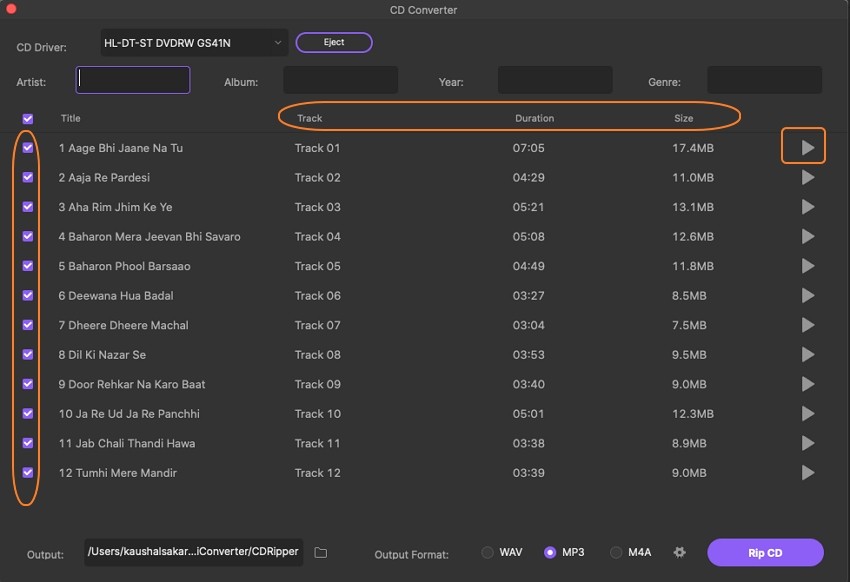
Шаг 3 Выберите выходной формат для преобразования компакт-диска в аудио.
FВ нижней части интерфейса выберите выход в формате WAV, MP3 или M4A в соответствии с вашими потребностями. Нажмите на значок Setting icon, чтобы настроить дополнительные параметры, такие как канал, частота дискретизации и битрейт. Нажмите на кнопку OK, чтобы подтвердить настройки.
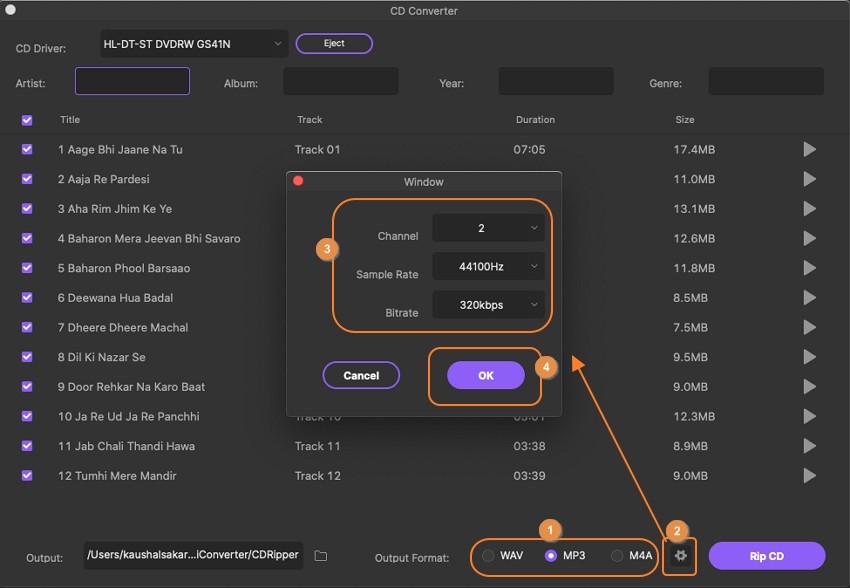
Шаг 4 Легко конвертируйте CD в mp3.
Выберите папку вывода файла на вкладке Output. Наконец, нажмите на кнопку Rip CD, чтобы начать конвертировать компакт-диск в аудиофайлы без потери качества.
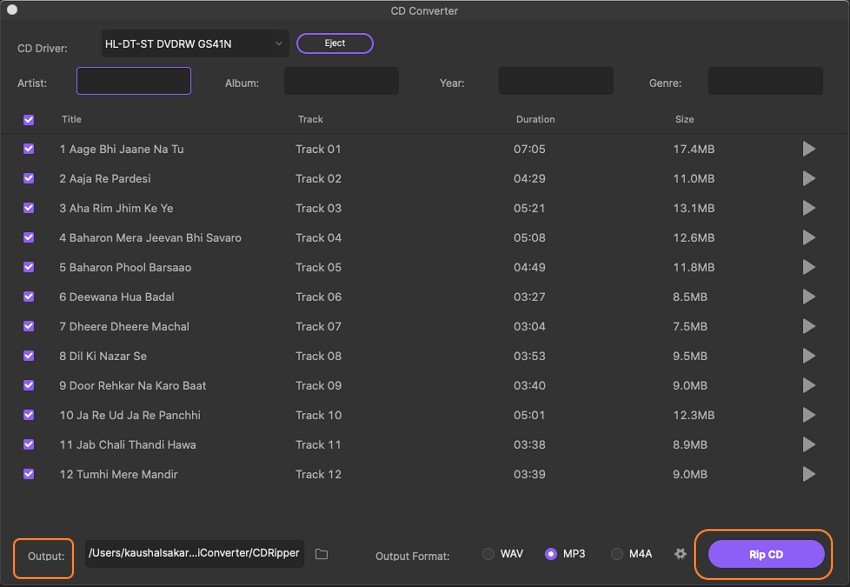
Вы получите уведомление об успешном преобразовании после завершения процесса. Нажмите кнопку OK , чтобы конвертировать больше файлов, и нажмите кнопку Открыть расположение файлов, чтобы найти преобразованные аудиофайлы.

Больше Полезной Информации
Ваш полный набор инструментов для видео